在Windows 8.1 中使用繁体拼音输入法
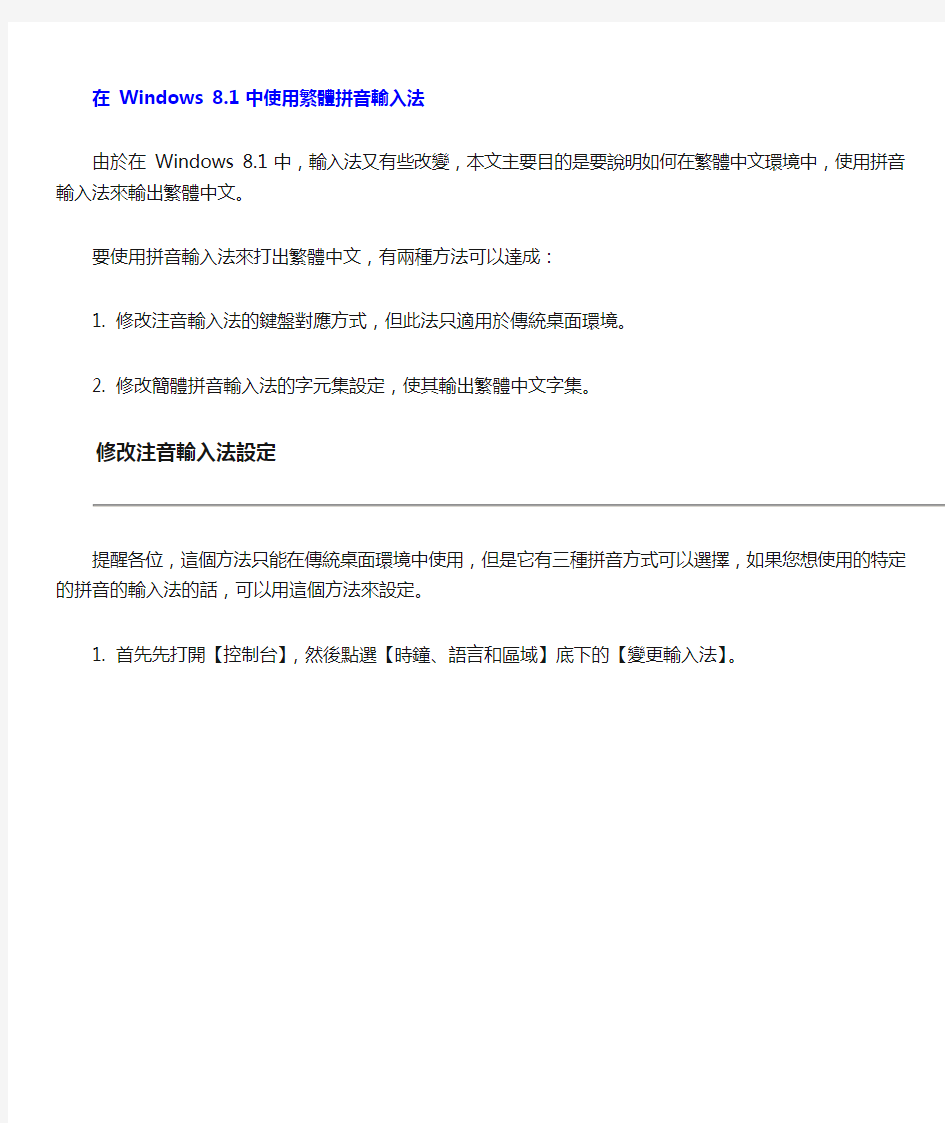

在Windows 8.1 中使用繁體拼音輸入法
由於在Windows 8.1 中,輸入法又有些改變,本文主要目的是要說明如何在繁體中文環境中,使用拼音輸入法來輸出繁體中文。
要使用拼音輸入法來打出繁體中文,有兩種方法可以達成:
1. 修改注音輸入法的鍵盤對應方式,但此法只適用於傳統桌面環境。
2. 修改簡體拼音輸入法的字元集設定,使其輸出繁體中文字集。
修改注音輸入法設定
提醒各位,這個方法只能在傳統桌面環境中使用,但是它有三種拼音方式可以選擇,如果您想使用的特定的拼音的輸入法的話,可以用這個方法來設定。
1. 首先先打開【控制台】,然後點選【時鐘、語言和區域】底下的【變更輸入法】。
2. 點選【中文(台灣)】旁的【選項】
3. 點選【微軟注音】旁的【選項】
4. 然後在【微軟注音設定】視窗中,點選【鍵盤】頁籤,然後您會看到下方有一個鍵盤對應的下拉視窗,點開之後,您會看到有多種鍵盤配置可以選擇。其中有【漢語拼音】、【國音二式】、【通用拼音】三種不同的拼音方式可供選擇。
選擇好您要使用的鍵盤對應方式之後,點選【確定】。
然後就可以把注音輸入法當成拼音輸入法來使用了。
修改簡體拼音輸入法設定
除了可以修改注音輸入法的設定之外,您還可以透過修改簡體中文中的拼音輸入法的設定,讓它變成輸出繁體中文。而且這個方法不只可以在傳統桌面中使用,在APP 模式中,同樣也可以正常使用。
但是在Windows 8.1 中,我們可以發現有些輸入法的【選項】都已經消失了,那麼又該如何修改這些輸入法設定呢?
原來這些輸入法還是可以修改設定,只是變成必須在APP 模式的控制台中設定。
根據網路上的消息指出,這些輸入法由於微軟人力有限的關係,所以暫時只先做了一部分功能出來,所以這個版本的輸入法暫時拿掉了選項,在未來更新的Windows 版本中,這些東西還是會回來的。當然這只是網路上看到的消息,正確與否不得而知,各位姑且看看就算了。
1. 首先先開啟右方的【常用工具列】,然後點選【設定】。
2. 然後點選【變更電腦設定】
3. 打開【電腦設定】之後,點選左方的【時間與語言】
4. 然後再點選左方的【地區及語言】
5. 接下來我們要新增簡體中文語言,如果您已經新增過了,您可以略過這一段,直接跳到第8 步驟。
請點選右方【語言】底下的【新增語言】。
6. 點選【中文(簡體)】
7. 然後點選【中文(中華人民共和國)】或是【中文(新加坡)】都可以,都會有拼音輸入法可以使用。
8. 點選了國家之後,就會又跳回地區及語言的畫面中,此時請點選剛剛新增的國家。
然後您會看到下面跳出三個按鈕,請點選【選項】。
9. 然後您會看到下方有一個【微軟拼音】,同樣點選【微軟拼音】之後,底下會跳出兩個按鈕。請點選【選項】。
附帶一提,由於這邊只剩下一個輸入法,所以您會看到【移除】的按鈕是灰色的而無法按。
10. 點開【選項】之後,就會看到一些【微軟拼音】可供修改的設定項目,所以並不是輸入法的選項消失了,而是改成到這邊設定。
將畫面拉到最下方,可以看到下方有一項【字元集】,將下面的【選擇字元集】的下拉選單變更成【繁體中文】。
11. 變更完上述這個步驟之後,不需要做任何動作,設定會立即生效。
實際測試,的確是在傳統桌面模式以及APP 模式中都是可以正常使用的。
由本例可以看到,雖然在桌面模式的輸入法已經沒有【選項】可供設定,但是還是可以在APP 模式的控制台(電腦設定)中來做,並不是真的消失了。Windows 8.1 除了改進一些缺點之外,更進一步加強了觸控體驗,將【電腦設定】中可以設定的項目做的更完善(雖然可能會遭受到桌面使用者的詬病…)。所以如果您在Windows 8.1 中有甚麼設定項目找不到的話,別忘了還是可以看看APP 模式中的【電腦設定】,或許您想要做到的一些設定或功能就藏在這裡。
Windows操作系统基础考试试题
Windows操作系统基础 填空题 1、Windows是Microsoft公司推出的一种基于界面的操作系统软件。 2、任务栏右下边的图标En称为,单击En在弹出的输入法菜单中选择其中的一种中文输入法后,会出现一个工具栏,此工具栏称为。 3、Windows的桌面由、和组成。 选择题 1、关于Windows的说法,不正确的是() A、是一种图形用户界面操作系统,只能处理图形 B、是一种图形用户界面操作系统,能处理图形 C、能处理图形、文字声音 D、具有即插即用功能 2、Windows是一个()位的操作系统 A、8 B、16 C、32 D、64 3、Windows是一种( )操作系统 A、单用户单任务B、单用户多任务C、多用户单任务D、多用户多任务 4、下列启动Windows的方式中,不正确的是() A、先开主机电源,后显示器电源B、先开显示器电源,后开主机电源 C、先开那个设备都无所谓D、主机和显示显示器同时开 5、Windows中已运行程序时,正常关机的最先操作是()
A、直接关闭电源B、关闭所有运行程序 C、选择“开始”按扭中的“关闭系统” D、以上都不对 6、( )不是Windows窗口组成部分 A、标题栏B、任务栏C、菜单栏D、工具栏 7、用鼠标对()操作可以滚动显示窗口内容 A、菜单栏B、标题栏C、文件图标D、滚动条 8、当鼠标指针移至窗口标题栏时,拖动它可以对窗口进行() A、关闭 B、移动? C、缩小放大 D、打开 9、当窗口最小化后,()可使它还原 A、单击“任务栏”上该窗口图标 B、按Ctrl键 C、按Alt键 D、按Del键 10、单击右边带有……的,表示() A、执行该命令会弹出下一级菜单B、执行该命令会打开一个对话框 C、该命令有快捷键 D、在常用工具栏,有一个与该命令功能相同的按钮11、在Windows中,激活快捷菜单的操作是() A、单击鼠标左键 B、移动鼠标 C、拖放鼠标 D、单击鼠标右键 12、对话框中带有两个相对三角形的按钮是( ) A、滚动按钮 B、命令按钮 C、下拉列表按钮D、数字调整按钮
搜狗拼音输入法的输入技巧
搜狗拼音输入法使用技巧 1.V模式中文数字 v模式中文数字是一个功能组合,包括多种中文数字的功能。只能在全拼状态下使用: a),中文数字金额大小写:输入【v424.52】,输出【肆佰贰拾肆元伍角贰分】; b),罗马数字:输入99以内的数字例如【v12】,输出【XII】; c),年份自动转换:输入【v2008.8.8】或【v2008-8-8】或【v2008/8/8】,输出【2008年8月8日】; d),年份快捷输入:输入【v2006n12y25r】,输出【2006年12月25日】; e), 计算结果输入:输入【v8+5*2】输出【18】 2.英文的输入 输入法默认是按下“Shift”键就切换到英文输入状态,再按一下“Shift”键就会返回中文状态。用鼠标点击状态栏上面的中字图标也可以切换。 除了“Shift”键切换以外,搜狗输入法也支持回车输入英文。在输入较短的英文时使用能省去切换到英文状态下的麻烦。具体使用方法是: 方法1:回车输入英文:输入英文,直接敲回车即可。 3.简拼 简拼是输入声母或声母的首字母来进行输入的一种方式,有效的利用简拼,可以大大的提高输入的效率。搜狗输入法现在支持的是声母简拼和声母的首字母简拼。例如:你想输入“张靓颖”,你只要输入“zhly”或者“zly”都可以输入“张靓颖”。 同时,搜狗输入法支持简拼全拼的混合输入,例如:你输入“srf”“sruf”“shrfa”都是可以得到“输入法”的。 请注意:这里的声母的首字母简拼的作用和模糊音中的“z,s,c”相同。但是,这属于两回事,即使你没有选择设置里的模糊音,你同样可以用“zly”可以输入“张靓颖”。有效的用声母的首字母简拼可以提高输入效率,减少误打,例如,你输入“指示精神”这几个字,如果你输入传统的声母简拼,只能输入“zhshjsh”,需要输入的多而且多个h容易造成误打,而输入声母的首字母简拼,“zsjs”能很快
汉字部首的键盘输入方法(搜狗拼音输入法)
较难读难记的汉字部首的键盘(搜狗拼音输入法)输入方法 1.横:一拼音yi 2.竖:丨拼音gun 3.竖钩:亅拼音jue 4.撇:丿拼音pie 5.横钩:乛拼音wan 6.竖弯钩:乚拼音yin 7.点:丶拼音zhu 8.包部:勹拼音bao 9.匕部:匕拼音bi 10.两点水儿:冫拼音bing 11.立刀旁:刂拼音dao 12.左框儿:拼音fang 13.耳朵旁:阝拼音fu 14.两点头儿:丷拼音ba 15硬耳旁:卩拼音jie 16.下框:冂拼音jiong 17.宝盖儿:冖拼音mi 18.向上框:凵拼音kan 19.单人旁:亻拼音ren 20.私字旁:厶拼音si 21.一点头儿:亠拼音tou 22.言字旁:讠拼音yan 23.建字底儿:廴拼音yin 24.草花头儿:艹拼音ao 25.双人旁:彳拼音chi 26.巛字旁:巛拼音chuan 27.走之旁:辶拼音chuo 28.廾字旁:廾拼音gong 29.彐字旁:彐拼音xue 30.彑字旁:彑拼音ji 31.宝盖儿:宀拼音mian 32.反犭旁:犭拼音quan 33.三撇儿:彡拼音shan 34.饣字旁:饣拼音shi 35.扌字旁:扌拼音shou 36.三点水儿:氵拼音shui 37.绞丝旁:纟拼音si 38.四方框/囗拼音wei 39.兀部:兀拼音wu 40.竖心旁:忄拼音xin 41.幺部:幺拼音yao 42.尢部:尢拼音you 43.夂部:夂拼音zhi 44.四点底儿:灬拼音huo 45.旡部:旡拼音ji 46.耂部:耂拼音lao 47.牜部:牜拼音niu 48.爿部:爿拼音pan 49.反文旁:攵拼音pu 50.示字旁:礻拼音shi 51.殳部:殳拼音shu 52.毌部:毌拼音guan 53.爻部:爻拼音yao 54.曰部:曰拼音yue 55.爪子头儿:爫拼音zhao 56.癶部:癶拼音bo 57.皿字底儿:皿拼音min 58.病字头儿:疒拼音ne 59.四字头儿:罒拼音wang 60.疋部:疋拼音ya 61.耒部:耒拼音lei 62.艮部:艮拼音gen 63.缶部:缶拼音fou 64.虎字头儿:虍拼音hu 65.臼部:臼拼音jiu 66.覀字头:覀拼音ya 67.聿部:聿拼音yu 68.糸部:糸拼音mi 69.豕部:豕拼音shi 70.豸部:豸拼音zhi
windows基本操作
实验1 Windows的基本操作 一、实验目的 1.掌握Windows的基本知识和基本操作; 2.掌握启动、切换及退出应用程序的方法; 3.熟悉输入法的设置及一种汉字输入方法。 4.掌握“Windows资源管理器”的使用; 5.掌握文件和文件夹的常用操作; 6.掌握、显示设置、时间/日期的设置方法; 7.掌握通过添加/删除功能的应用方法. 二、实验内容 1.Windows的启动、关闭和注销 (1)正常启动Windows并设置登录和注销选项。 【操作步骤】 直接打开计算机的电源开关,计算机进行硬件自检后将呈现“欢迎屏幕”。 单击用户名 输入密码 图1-1 “欢迎屏幕” 可以按照如下步骤设置登录方式: ①单击“开始”->“控制面板”,在打开窗口中单击左侧的“切换到经典视图”链接; ②双击经典视图中的“用户帐户”图标,在打开窗口中单击“更改用户登录或注销的方式”; ③在打开的对话框中使用“欢迎屏幕”,输入密码即可登录。 (2)重新启动Windows操作系统。 【操作步骤】 方法一:使用“开始”->“关闭计算机”->“重新启动”。若按住Shift键同时单击“重新启动”按钮可以跳过开机时的自检过程。 方法二:按“Ctrl+Alt+Del”组合键,选择“关机”菜单->“重新启动”。 方法三:直接按下主机箱上的Reset(复位)键。 (3)Windows的关闭和注销 【操作步骤】
方法一:关闭所有应用程序,单击“开始”-> “关闭计算机”或“注销”命令。 方法二:按“Ctrl+Alt+Del”组合键,选择“关机”菜单->“重新启动”或“注销”。 方法三:通过调用shutdown.exe命令关闭或注销Windows XP。 单击“开始”按钮->“运行”,在打开的“运行”对话框中输入如下命令: ①shutdown –s –t 300 该命令中参数“-s”表示关闭本计算机,“-t 300”表示关闭的倒计时间为300秒(图1-2),确定后,将弹出图1-3所示的“系统关机”对话框。如果去掉参数“-t 300”,系统将倒数30秒后自动关机。 说明:可以更改-t后的时间,控制关机倒计时。 图1-2 “运行”对话框图1-3“系统关机”对话框 ②shutdown –a/–r/ –l/ 执行该命令将放弃系统关机/关闭并重新启动计算机/注销计算机。 ③at 某时间shutdown -s -t 100 执行此命令将实现XP系统的定时关机功能,在at后添加您欲关机的时间。例如: “at 9:30shutdown -s -t 50”,在系统时间为9点33分时,将弹出“系统关机”对话框,倒数50秒后关闭计算机。 2.窗口和对话框的操作 (1)“我的电脑”窗口的移动、最小化、最大化、还原和关闭操作。 【操作步骤】 ①打开“我的电脑”窗口,用鼠标拖动窗口标题栏,移动窗口; ②单击窗口左上角(标题栏左端)的控制按钮,打开控制菜单,选择“移动”命令,再使用键盘上的上、下、左、右键移动窗口; ③练习使用窗口右上角的最小化、还原(最大化)和关闭按钮; ④使用窗口控制菜单中的相应命令最小化、还原(最大化)和关闭窗口; ⑤使用快速启动栏中的“显示桌面”快捷方式或“Windows键+D”(快速显示桌面),最小化和还原窗口;使用“Windows键+M”最小化所有窗口; ⑥使用“Alt键+F4”关闭当前活动窗口; ⑦直接双击窗口控制按钮可关闭当前窗口; ⑧使用“Alt+空格键”打开窗口控制菜单,再按下命令后括号中带下划线的字母,可以实现相应操作,如“Alt+空格键+C”,关闭当前窗口; ⑨在任务栏的窗口图标上右击,使用快捷菜单中的相应命令关闭、最大化和还原窗口;
搜狗输入法技巧与功能介绍
输入法的天职当然是“输入”,它的使命就是让用户输入更快、更方便。但是,结合输入法的特点,附带一些别的功能,却能产生一些极为实用、贴心的价值。搜狗输入法在保持输入效率和准确性上遥遥领先的同时,也在开拓一些看似和输入法无关的功能,不仅没有给人“不务正业”的感觉,反而很给力,很有人情味。不信?来体验一下。 天气预报随意查 不经意间和QQ上的好友聊到“明天天气”,搜狗输入法会非常贴心地即时显示出当地明天的天气情况。同样的,输入“天气”、“今天天气”、“天气预报”等相关词汇时,搜狗也会显示相应的天气信息。 ▲图1 ▲图2 其实天气预报电视里也可以看到,在搜索引擎或者相关的网站也能查到,但是很多人都会忘记去查,出门才发现忘记带雨伞。而将这个功能植入到输入过程中,很容易让用户留意到。并且这免去了繁琐的操作,十分便捷。 节日节气信息即时显示 与天气查询功能类似,当用户在输入“春节”、“腊八”等农历传统节日或者24节气时,搜狗输入法会显示对应的日期和星期。并且,搜狗很智能,当你输入“去年春节”或者“明年腊八”,它也能推算出对应的信息。 ▲图3 ▲图4
“听得见”的皮肤 搜狗输入法提供了强大的皮肤设计接口,除了支持普通的静态皮肤,还支持动画皮肤,甚至还有“听得见”的皮肤。青檬音乐台就设计了搜狗专用皮肤,下载安装地址:https://www.360docs.net/doc/cb3161272.html,/skins/sv_350012.html 安装完毕之后,即点即听,再不用单独打开一个网页或者播放器了。 ▲图5 总结:上述这些功能都有一个共同的原则:不会对用户体验造成任何打扰,并且很契合输入法这种产品,给用户带来了莫大的方便。大家不妨在使用搜索输入法的时候不妨留意一下。 搜狗输入法输入法界面解析 1,输入法皮肤 搜狗输入法从3.0公测第一版开始支持可充分自定义的、不规则形状的皮肤。包括输入窗口、状态栏窗口都可以进行自由设计。 2,皮肤系列 您可以通过下载并安装皮肤系列的皮肤来得到此功能。 安装一款皮肤系列,相当于安装了多个皮肤:搜狗官方将为您每日更新此系列的、高质量的皮肤。您之需要每天联网即可完成皮肤的更新,方便快捷。 我们为您更新的皮肤,均和您使用过的上一款皮肤保持同一主题,同一系列,如:花渡系列、魔兽世界系列、几米系列……等等,种类繁多,必有一款适合您哦。 3,皮肤模式说明 搜狗拼音有4种皮肤模式:横排同窗、横排分窗;竖排同窗、竖排分窗。 安装搜狗拼音后,默认为横排同窗模式。另外3种模式的效果如图所示: 横排分窗:
Windows系统的基本操作教学设计
Windows系统的基本操作 一、教材分析 本节主要介绍了Windows 系统的基本操作,包括有启动、退出、鼠标操作、桌面操作、任务栏使用和“开始”菜单操作等。这些操作是学生使用计算机的关键,也是他们应该具备的基本技能。 一、学情分析 对于Windows 系统的基本操作,绝大部分学生在小学已经接触过,同时因为现在学生在家也经常会使用,因此对这一节的内容大部分学生都能操作,但也因为学生有一定的基础,使他们容易造成忽视有关基础知识的学习,而做其他事情。 三、教学目标 (一)、知识与技能目标: 1、掌握Windows 的启动和关退出方法。 2、掌握鼠标的五种操作方法(指向、单击、双击、右击、拖动)。 3、学会桌面操作、任务栏使用和“开始”菜单操作。 (二)、过程与方法: 结合课件教师讲解演示,让学生理解操作系统的功能,学会有效地使用窗口管理,规范地使用菜单命令、标题栏上的按钮,改变窗口尺寸,移动窗口,使用滚动条和对话框等操作。通过具体活动使学生能熟练地掌握鼠标在屏幕上“选定”一个对象、移动图标、打开图标查询内容及使用快捷菜单命令等基本操作。 (三)、情感态度与价值观 感受Windows操作系统在计算机和信息社会发展中所起的作用。形成正确使用操作系统的习惯。 四、教学重点难点: 重、难点:Windows 系统基本操作(启动、退出、鼠标操作、桌面操作、任务栏使用和“开始”菜单操作等). 五、教法与学法 教法: 五、教学策略设计 本节课的内容以介绍Windows 系统基本操作为主,但考虑到学生已经有了一定的基础,老师在教学过程不宜过多讲解,通过相应的练习使学生重新熟练基本的操作,充分调动学生的积极性,以培养学生自主学习为主。 六、教学过程设计 本节课的内容组织基本按照课本的顺序,在各个知识点教学中均加入学生的操作练习(以课本练习为主),活跃了课堂气氛,同时也帮助学生更牢固地掌握相关操作。
搜狗拼音输入法
【词库】选项卡 搜狗支持全拼、简拼、双拼方式。详细介绍如下:全拼是输入完整的拼音序列来输入汉子,例如要输入“超级女声”可以输入“chaojinvsheng”。选中简拼,可以进行简拼和全拼的混合输入。要了解简拼,请查看怎样使用简拼 选中【使用z、c、s表示zh、ch、sh】后,可以用【cjns】表示【超级女声】, 此功能默认开启。 双拼是用定义好的单字母代替较长的多字母韵母或声母来进行输入的一种方式。例如:如果T=t,M=ian,键入两个字母“TM”就会输入拼音“tian”。使用双拼可以减少击键次数,但是需要记忆字母对应的键位,但是熟练之后效率会有一定提 高。 打开【双拼展开提示】后,会在输入的双拼后面给出其代表的全拼的拼音提示。打开【双拼下同时使用全拼】后,双拼和全拼将可以共存输入。经过我们的观察实验,两者基本上没有冲突,这可以供双拼新手初学双拼时使用。 词库管理 通过词库管理中的选项可以备份、还原、删除用户词库。 细胞词库 打开【启用细胞词库】后,细胞词库内的词条会添加到您的词库中。 细胞词库是搜狗首创的、开放共享、可在线升级的细分化词库功能。细胞词库包括但不限于专业词库,通过选取合适的细胞词库,搜狗拼音输入法可以覆盖 几乎所有的中文词汇。 打开【启用细胞词库自动更新】后,输入法就能够在线更新词库了。频率大概在一周1-2次左右。网络上的新词就能自动更新到你的词库中。让你与网络保持同步。搜狗输入法是所有输入法中第一个拥有词库在线更新功能的。
怎样快速输入人名?——人名智能组词模式 输入您要输入的人名的拼音,如果搜狗输入法识别人名可能性很大,会在候选中有带“n”标记的候选出现,这就是人名智能组词给出的其中一个人名,并且输入框有“按逗号进入人名组词模式”的提示,如果提供的人名选项不是您想要的,那么此时您可以按逗号进入人名组词模式,选择您想要的人名: 搜狗拼音输入法的人名智能组词模式,并非搜集整个中国的人名库,而是用过智能分析,计算出合适的人名得出结果,可组出的人名逾十亿,正可谓“十亿中国人名,一次拼写成功”! 怎样使用自定义短语 自定义短语是通过特定字符串来输入自定义好的文本,可以通过输入框上拼音串上的“添加短语”,或者候选项中的短语项的“编辑短语”/“编辑短语”来进行短语的添加、编辑和删除, 如图: 设置自己常用的自定义短语可以提高输入效率,例如使用yx,1=wangshi@https://www.360docs.net/doc/cb3161272.html,,输入了yx,然后按下空格就输入了wangshi@https://www.360docs.net/doc/cb3161272.html,。使用sfz,1=130123456789,输入了sfz, 然后按下空格就可以输入130123456789。 自定义短语在设置选项的【高级】选项卡中,默认开启。点击【自定义短语设置】即可。其 界面如图:
搜狗拼音输入法的两种模式
U模式主要用来输入不会读(不知道拼音)的字等。在按下u键后,输入笔画拼音首字母或者组成部分拼音,即可得到您想要的字。 由于双拼占用了u键,所以双拼下需要按shift+u进入u模式。 u模式下的具体操作有: 一、笔画输入 仅通过输入文字构成笔画的拼音首字母来打出想要的字。例如:【木】字由横(h)、竖(s)、撇(p)、捺(n)构成,因此: 其中为笔画提示区,上方是常见笔画:「一丨丿丶乛」,右下方为各笔画拼音的首字母。您可以在此区域用鼠标点击输入笔画,也可以通过键盘敲入hspnz等输入笔画。具体笔画以及对应的按键如下: 键盘上的1、2、3、4、5也代表h、s、p、n、z。 需要注意的是:【忄】的笔顺是点点竖(dds),不是竖点点、点竖点。 二、拆分输入 将一个汉字拆分成多个组成部分,u模式下分别输入各部分的拼音即可得到对应的汉字。如【林】字,可拆分为两个独立的【木】字: 又如【曙】字,可以拆分成【日】【罒】和【者】,于是: 也可以做部首拆分输入。如【氻】,可拆分为【氵】和【力】 U模式笔画输入
下表列出了常见部首的拼写输入: 三、笔画拆分混输 您还可以进行“笔画+拆分”混合操作。例如:【羿】。 V模式 v模式是一个转换和计算的功能组合。由于双拼占用了v键,所以双拼下需要按shift +v进入v模式。v模式下具体功能有: 一、数字转换 1. 输入v+ 整数数字,如v123,搜狗拼音输入法将把这些数字转换成中文大小写数字。 特别的,输入99以内的整数数字,还将得到对应的罗马数字,如v12的c选项:
2. 输入v+小数数字,如v34.56,将得到对应的大小写金额: 二、日期转换 输入v+日期,如v2012.1.1,搜狗拼音输入法将把简单的数字日期转换为日期格式: 当然,也可以进行日期拼音的快捷输入: 三、算式计算 输入v+算式,将得到对应的算式结果以及算式整体候选。例如: 如此一来,遇到简单计算时,您便不用再打开计算器啦。任何一个可输入的地方都可以用搜狗拼音输入法帮您计算。 四、函数计算 除了+、-、*、/运算之外,搜狗拼音输入法还能做一些比较复杂的运算,例如:
Windows系统的基本操作教案
《Windows系统的基本操作》教案 《Windows系统的基本操作》教案 一、教材分析 本课的内容是《初中信息科技》地图版第一单元活动1第三课中的《查看文件属性》、《搜索文件或文件夹》以及《建立快捷方式》的结合,主要要求是掌握创建快捷方式、查看文件属性及搜索文件所在位置。本课主要通过利用寻找佩奇、实现佩奇建立快速通道等小游戏来熟悉操作过程,让学生体会利用所学的知识去解决有关于佩奇的问题一件事,寓学于乐,让学生理解信息科技学科的知识与技能学习的价值,也在学习探索中体会到乐趣。 二、学情分析 本课的教学对象是六年级的学生,学生普遍活泼好动,热爱新事物,自尊心和自主性比较强,缺乏自我约束力。学生具有一定的信息素养,初步学习了复制文件或文件夹、整理桌面图标。对于本门课大多数学生学习热情高涨,但还是停留在对计算机游戏兴趣上为主,部分学生基本操作方面比较欠缺,因此课堂教学还是从以游戏的形式为学生授基础的内容的课。 三、教学目标 【知识与技能】 1、能辨别文件类型,查看文件大小、创建时间等属性 2、能给常用的文件或文件夹建立快捷方式 3、能搜索已知全名、部分名称、一类型等文件或文件夹 【过程与方法】 1.通过对“你说我猜”小游戏环节的观察、分析,引入文件属性,进而通过解释说明各基础属性,掌握理解、查看文件类型大小、创建时间等属性。 2.通过“寻找佩奇”,思考和探究找到已知全名、部分名称、一类型等文件或文件夹的方法,抓住关键词搜索文件,另一方面,通过引导性的提问,让学生理解了快捷方式的概念及与文件自身的区别,通过操作示范学会如何建立快捷方式。 【情感态度与价值】
通过实践操作,对文件有了更加深入的理解,信息技术不仅是在课堂,生活中处处可见,认识信息技术的价值。 四、教学重难点 【重点】搜索文件、建立快捷方式 【难点】搜索某一类型文件(类型后缀多样) 五、教学过程 教学 环节 教师活动 学生活动 设计意图 创 设 情 境 引 入 新 课 教师导语:大家应该都看过小猪佩奇吧,那今天我们上课围绕的小主人公就是佩奇,那今天它又做了什么事情呢?打开PPT,自从有了弟弟乔治,佩奇感觉爸爸妈妈就不再像从前一样爱她了……这天,佩奇因为和乔治打架,被妈妈批评了,佩奇很伤心,她要离家出走!结果越走越远,迷路了….. 佩奇妈妈发了一则寻人启事,大家能不能帮忙找到佩奇?(引入搜索文件) 学生上机操作,有同学找到了“佩奇.jpg”过程,老师则在旁边解释
搜狗拼音输入法使用技巧
搜狗拼音输入法使用技巧 拆字辅助码 拆字辅助码让你快速的定位到一个单字,使用方法如下: 想输入一个汉字【娴】,但是非常靠后,找不到,那么输入【xian】,然后按下【tab】键,在输入【娴】的两部分【女】【闲】的首字母nx,就可以看到只剩下【娴】字了。输入的顺序为xian+tab+nx。 独体字由于不能被拆成两部分,所以独体字是没有拆字辅助码的。 笔画筛选 笔画筛选用于输入单字时,用笔顺来快速定位该字。使用方法是输入一个字或多个字后,按下tab键(tab 键如果是翻页的话也不受影响),然后用h(横)、s(竖)、p(撇)、n(捺)、z(折)依次输入第一个字的笔顺,一直找到该字为止。五个笔顺的规则同上面的笔画输入的规则。要退出笔画筛选模式,只需删掉已经输入的笔画辅助码即可。 例如1,快速定位【珍】字,输入了zhen后,按下【tab】,然后输入珍的前两笔【hh】,就可定位该字。 例如2:如“硗”的打法。通常输入拼音qiao后至少要翻3页才能找到该字,但输完qiao的拼音后,按一下Tab,然后先后输入该字的笔画辅助码hp,这个字立刻跳到了第一位。 U模式笔画输入 U模式是专门为输入不会读的字所设计的。在输入u键后,然后依次输入一个字的笔顺,笔顺为:h横、s 竖、p撇、n捺、z折,就可以得到该字,同时小键盘上的1、2、3、4、5也代表h、s、p、n、z。这里的笔顺规则与普通手机上的五笔画输入是完全一样的。其中点也可以用d来输入。由于双拼占用了u键,智能ABC的笔画规则不是五笔画,所以双拼和智能ABC下都没有u键模式。 值得一提的是,树心的笔顺是点点竖(nns),而不是竖点点。 例如1,输入【你】字:输入【upspzs】
搜狗输入法快速输入技巧练习
第二节课,搜狗输入法技巧 请同学门按要求在word输入括号里的内容,字号设为三号。 1.在全角状态下输入(Iamastudent,我是一名学生。) 2.同时按shift+space键切换到半角(I am a student,我是一名学生。) 3.输入繁体字(秦嶺華山你的名字) 4.快速输入(十二万三千四百五十六,柒佰捌拾玖万伍仟肆佰陆拾贰) 5.快速输入(娴,肌,秃) 6.快速输入(耒,丅,淼,氻,羿) 7.快速输入(℃,≥,?,%) 9,快速输入(锄禾日当午,汗滴禾下土。谁知盘中餐,粒粒皆辛苦。)10.快速输入(今天日期,时间) 2015-9-7 附:下表列出了常见部首的拼写输入:
U模式笔画输入 U模式主要用来输入不会读(不知道拼音)的字等。在按下u键后,输入笔画拼音首字母或者组成部分拼音,即可得到您想要的字。 由于双拼占用了u键,所以双拼下需要按shift+u进入u模式。 u模式下的具体操作有: 一、笔画输入 仅通过输入文字构成笔画的拼音首字母来打出想要的字。例如:【木】字由横(h)、竖(s)、撇(p)、捺(n)构成,因此: 其中为笔画提示区,上方是常见笔画:「一丨丿丶乛」,右下方为各笔画拼音的首字母。您可以在此区域用鼠标点击输入笔画,也可以通过键盘敲入hspnz等输入笔画。具体笔画以及对应的按键如下: 键盘上的1、2、3、4、5也代表h、s、p、n、z。 需要注意的是:【忄】的笔顺是点点竖(dds),不是竖点点、点竖点。 二、拆分输入 将一个汉字拆分成多个组成部分,u模式下分别输入各部分的拼音即可得到对应的汉字。如【林】字,可拆分为两个独立的【木】字: 又如【曙】字,可以拆分成【日】【罒】和【者】,于是: 也可以做部首拆分输入。如【氻】,可拆分为【氵】和【力】
Windows7基本操作教学教材
W i n d o w s7基本操作
Windows7基本操作
1.Windows7的键盘、鼠标操作及中英文输入 (1)键盘的结构 常用的键盘是101型,由主键盘、功能键盘、数字小键盘区(副键盘)和控制1所示。 图1 键盘分区 在Windows7的各操作中,会采用到多种形式的组合键、功能键,常用组合键功能如表1所示。 组合键、功能键功能、作用 Ctrl+ Shift +Esc 打开Windows7任务管理器 Alt+Tab或 在打开的各应用程序之间进行切换 Alt+Esc Win+tab 在打开的各应用程序之间进行3D切换 Alt+F4 关闭应用程序 F1 获取帮助 ① 鼠标一般有左、右两个按钮,称为左键和右键,其基本操作主要有: ·单击:一般指的就是单击鼠标左键,即按下鼠标左键后释放。用于选择某个对象。
·右键单击:将鼠标指针指向某个对象或区域后,按下鼠标右键后释放。用于弹出快捷菜单,方便于执行后继的操作。 ·双击:将鼠标指针指向某个对象,快速单击鼠标左键两次。用于执行应用程序或打开窗口。 ·定位:移动鼠标指针,以便指向某个对象或区域,在此过程中不按键。 ·拖放:按下鼠标左键不放,移动鼠标指针到目的地位置后再释放。一般用于移动或复制某个对象或对象区域。 ② 在不同的工作状态下,鼠标指针将呈现为多种形状,具有不同的作用。鼠标指针常见形状及作用如表2所示。 表2 鼠标指针常见形状及作用 指针作用指针作用 一般形状,用来选择 操作对象 垂直方向、水平方向调整窗口 大小 获取帮助时的形状可对角线方向调整窗口大小 后台应用程序处于忙 状态,可以操作前台 程序 可移动对象 系统处理忙,需等待 游标,可单击文本定位及选定 文本内容 禁止用户的操作处于链接点 ① 通过鼠标切换输入法 在Windows系统中,若需输入汉字或中文符号,应先选择中文输入方法(默认为英文)。其方法是鼠标单击任务栏中的“输入法指示器”图标 ,出现弹出式菜单,再单击所需输入法,在屏幕左下角出现输入法提示条。如图3所示是设置为智能ABC输入法后的提示条,可单击该提示条中相应的按钮设置相关功能。 ② 通过键盘切换输入法 ·Ctrl+Shift循环切换各种输入法。 ·Ctrl+ 空格英文/中文输入法(最近一次使用过的)直接切换。 ·Shift+空格半角/全角方式切换。 ·Ctrl+“.”键中/英文标点切换。
搜狗拼音输入法提高打字速度技巧
搜狗拼音输入法提高打字速度技巧 虽然拼音输入法上手简单,但输入速度始终比不了五笔输入法。如何提高输入速度,搜狗为此开发了多种功能,熟练后能与五笔输入法熄美。 首先搜狗支持词组输入,一般常用的词汇都有收录,甚至一些专业词组也包含其中。现将网络上收集的搜狗拼音输入法可以使用的方法分享出来,供搜狗拼音使用者参考。 1、简拼 简拼是输入声母或声母的首字母来进行输入的一种方式,有效的利用简拼,可以大大提高输入的效率。搜狗输入法现在支持的是声母简拼和声母的首字母简拼。例如:你想输入“张靓颖",你只要输入"zhly"或者"zly”都可以输入。同时,搜狗输入法支持简拼全拼的混合输入,例如:你输入“srf""sruf""shrfa"都是可以得到‘输入法”的。有效使用声母的首字母简拼可以提高输入效率,减少误打,例如,你输入“指示精神"这几个字,如果你输入传统的声母简拼,只能输入"zhshjsh”,需要输入的字母多而且多个h容易造成误打,而输入声母的首字母简拼"zsjs",能很快得到你想要的词。 2、拆字辅助码 拆字辅助码让你快速的定位到一个单字,使用方法如下: 想输入一个汉字【娴】,但是非常靠后,需要翻页,那么输入【xian】,然后按下【tab】键,在输入【娴】的两部分【女】【闲】的首字母nx,就可以看到只剩下【娴】字了。输入的顺序为xian+tab+nx。独体字由于不能被拆成两部分,所以独体字是没有拆字辅助码 3、笔画筛选 笔画筛选用于输入单字时,用笔顺来快速定位该字。使用方法是输入一个字或多个字后,按下tab键(tab键如果是翻页的话也不受影响),然后用h横、s竖、p撇、n捺、z折依次输入第一个字的笔顺,一直找到该字为止。例如,快速定位【珍】字,输入了zhen后,按下【ta b】,然后输入珍的前两笔【hh】,就可定位该字。又例如“碗”字通常输入拼音后至少要翻3页才能找到该字,但输完qiao的拼音后,按一下Tab,然后先后输入该字的笔画辅助码hp,这个字立刻跳到了第一位。要退出笔画筛选模式,只需删掉已经输入的笔画辅助码即可。 4、U模式笔画输入 U模式是专门为输入不会读的字所设计的。在输入u键后,然后依次输入一个字的笔顺,笔顺为:h横、s竖、p撇、n捺、z折,就可以得到该字,同时小键盘上的1,2,3,4,5也代表h,s,p,n,z,这里的笔顺规则与普通手机上的五笔画输入是完全一样的。其中点也可以用d来输入。例如输入【你】字输入【upspzs】。 5、模糊音 模糊音是专为对某些音节容易混淆的人所设计的。当启用了模糊音后,例如sh<->s,输入“si”也可以出来“十”,输入“shi”也可以出来“四"。 搜狗支持的模糊音有: 声母模糊音:s<->sh,c<->ch,z<->zh,I<->n,f<->h,r<->l 韵母模糊音:an<->ang,en<->eng,in<->ing,ian<->iang,uan<->uang。
windows基本操作(含答案)
Windows 基本操作 题号 1: 1):Windows 基本操作题,不限制操作的方式 注意:下面出现的“考生文件夹”均为%testdir% ****** 本题型共有5小题 ****** 1.将考生文件夹下POKE文件夹中的文件GIENT.PAS设置为隐藏属性。 2.将考生文件夹下FEER文件夹中的文件CARS.FOR删除。 3.在考生文件夹下SINK文件夹中建立一个新文件夹JEAM。 4.将考生文件夹下STUD文件夹中的文件夹LIME复制到考生文件夹下的KIDS文件夹中,并将文件夹改名为HILL。 5.将考生文件夹下CALIN文件夹中的文件夹MOON移动到考生文件夹下LION文件夹中。 评析:试题解析: 题目已经说明“Windows 基本操作题,不限制操作的方式”。考生可以使用自己熟悉的方式做题。下面就各小题操作进行说明,并提供一种操作方式供参考: 第一题: 1、选中考生目录下的文件下POKE文件夹下的GINET.PAS文件。 2、右键单击该文件,在弹出菜单中选择“属性”项,然后在属性对话框中选中隐藏属性。第二题: 1、选中考生文件夹下FEEK文件夹中的CARS.FOR文件。 2、按下Delete键,在弹出对话窗中选择确定。 第三题: 1、首先进入考生文件夹下的SINK文件夹。 2、在“文件”菜单中选择“新建”,再选择“文件夹”,在新建的文件夹中输入JEAM。 第四题: 1、选中考生文件夹下STUD文件夹中的文件夹LIME。 2、按下Ctrl+c键,打开文件夹KIDS,按下Ctrl+v键。 3、在“文件”菜单中选择“重命名”,将文件名改为HILL。 第五题: 1、选中考生目录下CALIN文件夹中的文件夹MOON。 2、按下Ctrl+x,再打开LION文件夹,按下 Ctrl+v 键。 题号 2: 2):Windows 基本操作题,不限制操作的方式 注意:下面出现的“考生文件夹”均为%testdir% ****** 本题型共有5小题 ****** 1.将考生文件夹下BOX文件夹中的GLASS.TXT文件移动到考生文件夹下TABLE文件夹中,并改名为CUP.WRI。
Windows的基本操作
振堂中学信息技术九年级上册教学设计 课题:《Windows的基本操作》第一课时备课组长:韩勇主备人:董晓飞讲课人: 一、学习者分析 对于Windows XP操作系统的基本操作,绝大部分学生在小学已经接触过,同时因为现在学生家里基本上都有电脑,在家也经常会使用,因此对这一节的内容大部分学生都能过关,个别学生操作较熟练;但在学生当中仍存在着两头分化的现象,同时也因为学生有一定的基础,使他们容易造成忽视有关基础知识的学习,而喜欢做点其他小动作。 二、教材内容分析 1、本节的主要内容及在本章中的地位 本节主要介绍了Windows xp操作系统的基本操作,包括有启动、退出、鼠标操作、菜单操作、窗口操作和对话框操作等。这些操作是学生使用计算机的关键,也是他们应该具备的基本技能。 2、教学重点、难点: 重点:鼠标、菜单、窗口、对话框的操作 难点:对话框中各选项的含义 3、课时安排:1课时 三、教学目标 1.知识与技能 (1)能比较熟练地启动和退出Windows XP;。 (2)了解鼠标是一种输入设备,知道在什么情况下应单击鼠标左键或右键,双击鼠标;(3)了解鼠标在屏幕上的图标的含义; (4)了解Windows XP的窗口基本结构和窗口各项内容的含义; (5)熟悉窗口管理的一般方法,了解对话框中各选项的含义。 2.过程与方法 (1)通过小游戏使学生能熟练地掌握鼠标在屏幕上“选定”一个对象、移动图标、打开图标查询内容及使用快捷菜单命令等基本操作。 (2)通过观看课件和学生操作实践,让学生学会有效地使用窗口管理,规范地使用菜单命令、标题栏上的按钮,改变窗口尺寸,移动窗口,使用滚动条和对话框等操作。 3.情感态度价值观 (1)感受Windows XP操作系统在计算机和信息社会发展中所起的作用;(2)形成正确使用操作系统的习惯。 四、教学理念和方法 本节课的内容以介绍Windows XP基本操作为主,但考虑到学生已经有了一定的基础,老师在教学过程不宜过多讲解,通过相应的练习使学生重新熟练基本的操作,充分调动学生的积极性,以培养学生自主学习为主。
搜狗拼音输入法安装使用协议
搜狗拼音输入法安装使用协议 欢迎您使用搜狗拼音输入法! "搜狗拼音输入法"是由搜狗公司提供的客户端软件和相关的网络服务。用户在安装"搜狗拼音输入法"前应仔细阅读本服务协议,只要用户安装"搜狗拼音输入法",即表明用户已经完整准确地了解了本协议所有约定,并同意接受本协议的全部条款。 一.关于知识产权保护 "搜狗拼音输入法"受国际版权公约、中华人民共和国著作权法、专利法、及其他知识产权方面的法律法规的保护,其所有知识产权归搜狗公司所有和享有。用户需承认搜狗公司拥有对"搜狗拼音输入法"的所有权利,包括但不限于所有知识产权。"知识产权"包括在专利法、版权法、商标法、反不正当竞争法中等法律规定的任何和所有权利、任何和所有其它所有权以及其中的任何和所有应用、更新、扩展和恢复。 用户不得修改、改编、翻译"搜狗拼音输入法",或者创作"搜狗拼音输入法"的派生作品,不得通过反向工程、反编译、反汇编或其他类似行为获得"搜狗拼音输入法"源代码,否则由此引起的一切法律后果由用户负责,搜狗公司将依法追究违约方的法律责任。 用户不得恶意修改、复制、传播与"搜狗拼音输入法"相关的材料。如果用户复制和修改传播这些材料,因此而造成对其他人的损害,或者造成对搜狗公司形象损害,要承担相应的法律责任。用户不得删除、掩盖或更改搜狗公司的版权声明、商标或其它权利声明。 二.义务和责任限制 搜狗公司免费授权用户非商业性使用"搜狗拼音输入法"软件,并为用户提供升级更新和提供有关网络服务。这意味着用户可以自主选择安装或卸载并免费使用或停止使用"搜狗拼音输入法",及免费使用搜狗公司提供的有关网络服务。用户可以非商业性地复制和散发"搜狗拼音输入法"。但是如果要进行商业性的销售、复制、散发或其他商业活动,例如软件预装和捆绑,必须事先获得搜狗公司的书面授权和许可。另外,用户在使用"搜狗拼音输入法"时,不得损害、妨碍、影响、禁用搜狗的网络服务,也不得影响任何其它方享用搜狗的网络服务,不得有违反法律、危害网络安全或损害第三方合法权益之行为,否则由此产生的后果均由用户自己承担,搜狗公司对用户不承担任何责任。 用户理解并自主选择免费下载和使用"搜狗拼音输入法",即视为用户接受并认可搜狗拼音输入法提供的所有服务,风险自负,包括但不限于用户使用"搜狗拼音输入法"过程中的行为,以及因使用"搜狗拼音输入法"而产生的一切后果。如因下载或使用"搜狗拼音输入法"而对计算机系统造成的损坏或数据的丢失,用户须自行承担全部责任。在法律允许的最大限度内,搜狗公司明确表示不做出任何明示、暗示和强制的担保,包括但不限于适销性、针对特定用途的适用性以及不侵犯所有权的担保。搜狗公司不做出任何与"搜狗拼音输入法"的安全性、可靠性、及时性和性能有关的担保。搜狗公司有权在任何时候,暂时或永久地变更、中断或终止"搜狗拼音输入法"或其中任何一部分。搜狗公司对本服务的变更、中断或终止,对用户和任何第三人均不承担任何责任。 用户可以向搜狗公司提出咨询和获得"搜狗拼音输入法"相关的合理技术支持,搜狗公司的此项义务不应超过搜狗公司的合理承受限度。如果用户对"搜狗拼音输入法"有任何意见,或有如何改进的建议,请使用"用户反馈"功能发表您的意见或建议。 三.无担保声明及隐私政策 "搜狗拼音输入法"(包括其升级版)经过搜狗公司详细的测试,但搜狗公司不能保证其与所有的软硬件、系统完全兼容。如果出现不兼容的情况,用户可将情况报告搜狗公司,以获得技术支持。如果无法解决问题,用户可以选择卸载"搜狗拼音输入法"。 由于"搜狗拼音输入法"可以通过网络途径下载、传播,对于从非搜狗公司指定官方站点下载的"搜狗拼音输入法"以及从非搜狗公司发行的介质上获得的"搜狗拼音输入法",公司无法保证该软件是否感染计算机病毒、是否隐藏有伪装的特洛伊木马程序等黑客软件,也不承担对由此使用户所遭受的一切直接或间接损害的赔偿等法律责任。 "搜狗拼音输入法"软件具有自动升级功能,以便及时为用户提供新功能和修正软件中的错误。为了改进"搜狗拼音输入法"软件产品质量,为了给使用"搜狗拼音输入法"的用户提供更优化的网络服务(包括但不限于在
使用搜狗拼音输入法小技巧
使用搜狗拼音输入法小技巧 很多学校老师已经逐渐开始抛弃传统的“粉笔+黑板”的教学方式,更多的老师已经转向了更现代化的多媒体教学,这其中自然少不了对中文输入的需要,对于一些非计算机行业的老师来说,学会和熟练掌握一种适合于自己使用的中文输入法,这对于提高教学效率十分重要的。 从教师行业对中文输入的需求来看,文字处理量并非很大,对输入速度的要求并非很高,因此除非某些老师具有五笔的基础,不建议使用五笔输入法,更佳的选择应该是拼音输入法,而具有超强互联网词库、首选词准确率高、易用性佳、功能强大的搜狗拼音输入法无疑是广大教师的首选。结合教师行业的一些特点,我们看一下搜狗拼音输入法中的两个常用技巧。 1、批改作业更轻松 现在很多老师,尤其是大学的老师给学生布置的作业已经是电子版,而对这些电子版作业的批改也成了老师需要面临的问题。在搜狗拼音输入法中,利用特殊符号及自定义短语功能可以轻松的完成作业的批改。 老师对作业的批改要求醒目易懂,这样学生才会一目了然明白自己作业的结果。搜狗拼音输入法中可以输入多种特殊符号,像三角形(△▲)、五角形(☆★)、对勾(√)、*号(×)等等。老师可以根据实际情况对这些符号定义特殊的含义,学生一看这些符号就知道什么意思。 搜狗拼音输入法中输入这些符号也非常简单,只需要输入这些符号名称的第一个字母就可以看到候选词中有了这些符号。 作者:非常可贺 ?2007-06-15 13:44 ?回复此发言 2 回复:使用搜狗拼音输入法小技巧 另外,学生的作业可能有一大部分具有很多共性的问题,因此同样的批语老师可能要输入很多遍,这样非常浪费时间和精力,借助于搜狗拼音输入法的自定义短语功能可以快速的输入这些内容。 作者:非常可贺 ?2007-06-15 13:45 ?回复此发言
第二节 Windows操作系统的基本操作和应用
任务按钮 第二节 Windows操作系统的基本操作和应用 一、走进Windows XP Windows操作系统是美国Microsoft(微软)公司开发的“视窗”操作系统,是一个单用户多任务操作系统。它采用“图形化”的操作界面,只要通过简单的鼠标操作,就能完成比较复杂的任务。目前Windows XP的用户比较多,故我们在本节主要以Windows XP为例讲解Windows操作系统。 (一)登陆Windows XP 开机后等待计算机自行启动到登陆界面,如果计算机系统本身没有设密码的用户,系统将自动以该用户身份进入Windows XP系统;如果系统设置了一个以上的用户并且有密码,用鼠标单击相应的用户图标,然后从键盘上输入相应的登陆密码并按回车键就可以进入Windows XP系统。 (二)Windows XP桌面 Windows XP的桌面由桌面图标,任务栏和语言栏三部分组成。 1.桌面图标 桌面图标就象图书馆的书签一样,每一个图标都代表着一个常用的程序,文件,文件夹。如“我的电脑”,“我的文档”,“网上邻居”,“回收站”,文件,文件夹和一些应用程序的快捷启动图标。 桌面的操作:在桌面空白处右单击鼠标就会出现一列菜单,移动鼠标到菜单上,相应的命令颜色就会发生变化。命令后面有黑色小三角代表该命令后面还有子命令。灰色命令代表当前不可用。 排列图标:当鼠标移动到该命令上边的时候,它的子命令就会自动展开,单击不同的命令选项就会使桌面上的图标按不同的方式进行排列。 刷新:刷新的本质含义是将电容器充电的一个过程,在这里我们可以将这个过程理解为让系统处于一个“清醒”的状态。 撤消删除:指取消刚刚执行删除操作。 图形属性:主要用来设置系统的图形模式,与主板相关。用户一般不用操作。 图形选项:主要用来改变显示器的分辨率,不同分辨率下桌面图标显示大小不同。 新建:用来新建文件夹,文件,及文件文件夹快捷方式。 开始:位于桌面左下角,单击该按钮就会弹出“开始”菜单,所有应用程序,系统程序,关机,注销均可以从这里操作。 快速启动栏:一般用于放置应用程序的快捷图标,单击某个图标即可启动相应的程序,用户可以自行添加或删除快捷图标。 任务按钮:在Windows XP 中可以打开多个窗口,每打开一个窗口,在任务栏中就会出现相应的按钮,单击某个按钮代表将其窗口显示在其他窗口的最前面,再次单击该按钮可将窗口最小化。单击任意几个任务按钮,可以相互切换窗口。 提示区:其中显示了系统当前的时间,声音图标,还包括某些正在后台运行程序的快捷图标,比如防火墙,QQ,杀毒软件等。双击就可以将其打开;系统将自动隐藏近期没有使用的程序图标,单击箭头按钮将其展开。 语言栏:语言栏是一个浮动的工具条单击语言栏上的“键盘”小图标,可以选择相应的输入法。也可以按快捷键切换输入法,按住Ctrl键再多次按Shift键就可以在输入法之间切换。 (三)“开始”菜单介绍 开始菜单分为四个区,分别:用户账户区,常用菜单区,传统菜单区,退出系统区。 用户账户区:显示用户在启动系统时选择用户名称和图标,单击该图标将打开“用户账户”窗口,可在其中重新设置用户图标和名称等。 常用菜单区:位于“开始”菜单左边,其中显示了用户最常用的命令和“所有程序”菜单项。单击就可以
